Bis an den Rand im Worddokument zu drucken, funktioniert leider nicht
Bis an den Rand im Worddokument zu drucken, funktioniert leider nicht. Da hilft es auch nicht, die Seitenränder zu verändern. Word nervt sonst mit einer Fehlermeldung, obwohl anschließend doch gedruckt wird.
Allerdings gibt es eine Möglichkeit, den kleinsten Randabstand zum idealen Drucken von Word selbstständig einstellen zu lassen - ohne nervige Fehlermeldung. Word bezieht diese Information aus dem Druckertreiber.
Unter "Datei" - Seite einrichten - Register "Seitenränder" (Word 2003 und früher) bzw. Menü "Seitenlayout" - Gruppe "Seite einrichten" - kleiner Pfeil (Word 2007/2010) weist man allen vier Rändern (Oben, Unten, Links, Rechts) den Wert 0 zu und klickt auf [OK]. Word beschwert sich, dass die Maße der Seitenränder inkorrekt sind und fragt, ob sie korrigiert werden sollen.
Word 2007/2010 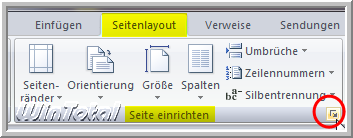
Word 2003 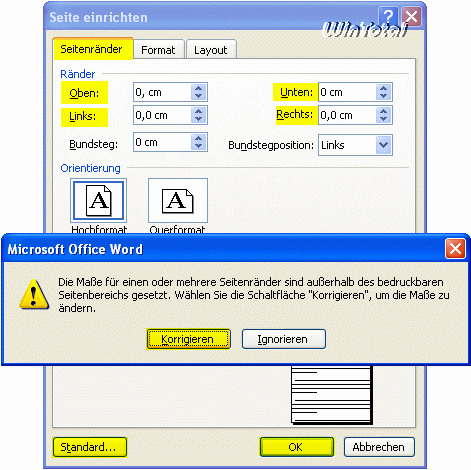
"Die Maße für einen oder mehrere Seitenränder sind außerhalb des bedruckbaren Seitenbereichs gesetzt. Wählen Sie die Schaltfläche "Korrigieren", um die Maße zu ändern.
[Korrigieren] [Ignorieren]"
Word setzt nach der Bestätigung der [Korrektur] die kleinste Maßeinheit der Seitenränder ein. Ein Klick auf die Schaltfläche "Standard..." speichert die Einstellungen gleich in der Normal.dot(x) für alle Dokumente.
Word 2003 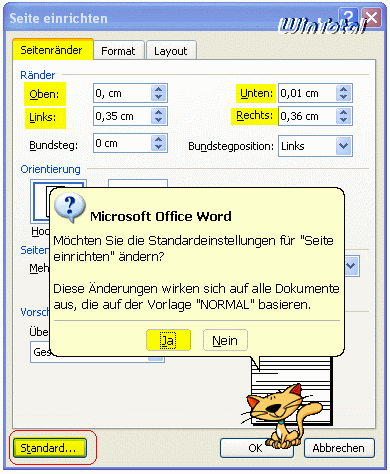
Alle Drucker benötigen einige wenige Millimeter für den Papiertransport, so dass es immer einen kleinen Rand gibt, der nicht bedruckt werden kann.
Zwischen den verschiedenen Druckermodellen gibt es erhebliche Unterschiede über den benötigten Rand, wobei man davon ausgehen kann, dass Tintenstrahldrucker einen größeren Rand benötigt als ein Laserdrucker. Nur einige wenige teure Spezialdrucker können Papier wirklich bis an den äußersten Rand bedrucken.


 Ø 4,36
Ø 4,36